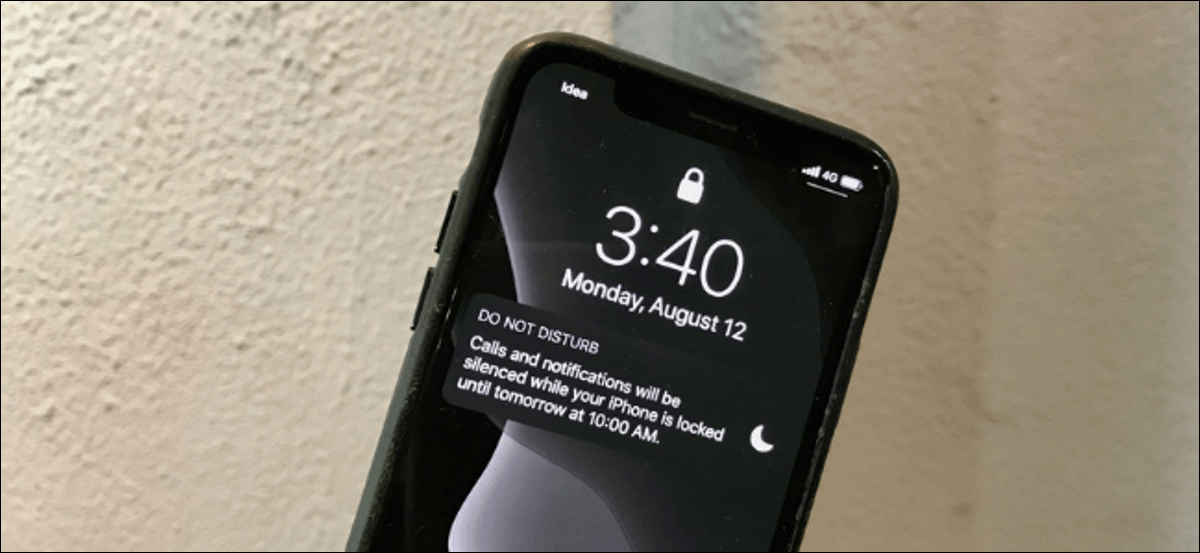 Khamosh Pathak
Khamosh Pathak
La función No molestar del iPhone es una excelente manera de asegurarse de que su teléfono no le moleste cuando esté durmiendo u ocupado. Pero si desea que un determinado contacto aún pueda comunicarse con usted, puede incluirlo en la lista blanca. Así es cómo.
Cómo funciona iOS No molestar
No molestar silencia automáticamente todas las llamadas, notificaciones y alertas que recibe cuando su iPhone está bloqueado. La función se puede activar presionando el icono «Luna creciente» en el Centro de control.
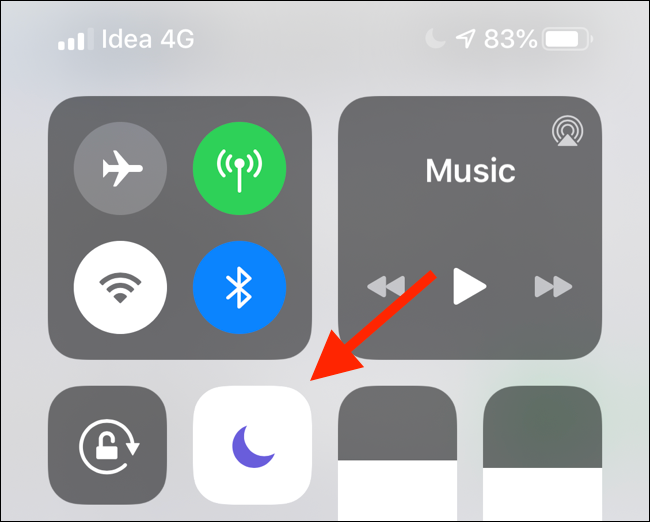
Si tocas 3D Touch / Haptic Touch el ícono de No molestar, puedes activarlo desde una hora o hasta que salgas de la ubicación actual. También puede configurar No molestar en un horario yendo a Configuración> No molestar> Programado.
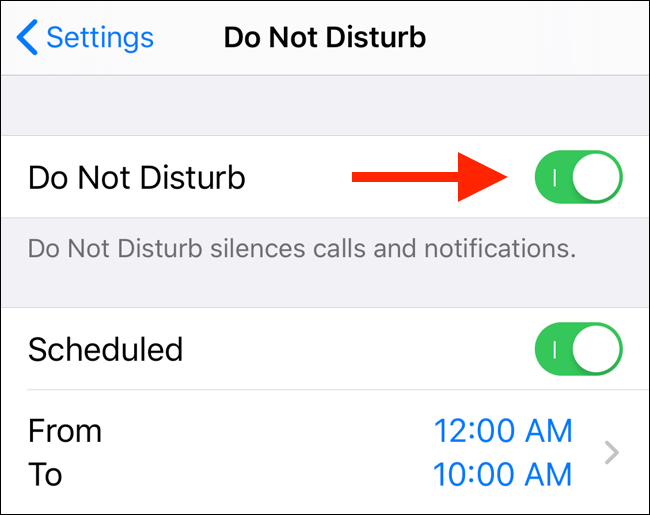
De forma predeterminada, No molestar funciona como un interruptor de encendido y apagado. Sin embargo, hay varias formas de agregar excepciones al filtro No molestar.
Cómo incluir favoritos en la lista blanca en No molestar
La pestaña Favoritos en la aplicación Teléfono es una versión moderna de la marcación rápida. Agregue algunos números con los que se comunique con frecuencia para conectarse con un solo clic. La función Favoritos también tiene algunos otros beneficios, como la capacidad de agregar el widget Favoritos a la pantalla de bloqueo.
La lista de favoritos también se integra directamente con la función No molestar. Para configurar las cosas, abra la aplicación Configuración, vaya a «No molestar», seleccione «Teléfono», luego toque «Permitir llamadas de».

Luego cambie la configuración a «Favoritos». Con este conjunto, cualquier persona que lo llame desde su lista de favoritos podrá ingresar.

iOS también tiene una opción en la sección No molestar llamada «Llamadas repetidas». Cuando active esta función, se permitirá una segunda llamada de la misma persona que llama dentro de los tres minutos.
Cómo agregar contactos a favoritos
Si no ha configurado la lista de favoritos, puede hacerlo yendo a la aplicación Teléfono y tocando la pestaña «Favoritos». Agregue a los miembros de su familia y amigos cercanos a esta lista tocando el botón «Más» en la esquina superior izquierda.

Ahora busque un contacto en su libreta de contactos.

Toque el contacto y verá una ventana emergente con toda su información de contacto disponible (incluidos números alternativos y opciones de FaceTime).
Elija la opción «Llamar», luego seleccione su número.

Se agregarán a su lista de favoritos. Repite el proceso para todos los contactos que quieras agregar a la lista blanca de No molestar.
Permita que los contactos pasen usando el bypass de emergencia
El método de favoritos para pasar llamadas no funcionará para todos. Por ejemplo, utilizo Favoritos como acceso directo para acceder a mis contactos de uso frecuente, que incluyen a toda mi familia y amigos.
En caso de emergencia, quiero que algunos contactos pasen por el filtro No molestar. Si está en el mismo barco, puede usar la función de derivación de emergencia agregada en iOS 10.
La función de derivación de emergencia funciona por contacto e incluye comandos para llamadas y SMS. Después de activar el desvío de emergencia para un contacto, su llamada o mensaje de texto puede llegar incluso si tiene activado No molestar y su teléfono está en silencio.
Para activar la función de desvío de emergencia para un contacto, abra la aplicación Teléfono y busque el contacto.

Toque el contacto para abrir su tarjeta de contacto. Luego presione el botón «Editar» en la esquina superior derecha.
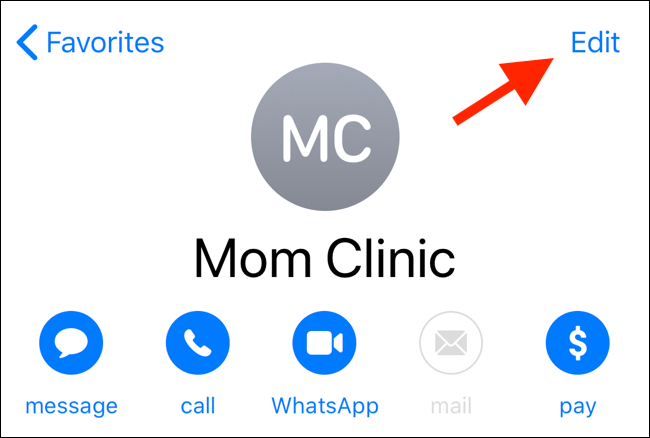
Desliza el dedo hacia abajo hasta que encuentres la opción «Tono de llamada» y tócala.

En la parte superior de esta pantalla, toque la palanca junto a «Bypass de emergencia» para activar la función. Presione «Listo» para guardar la configuración y regresar a la pantalla anterior.
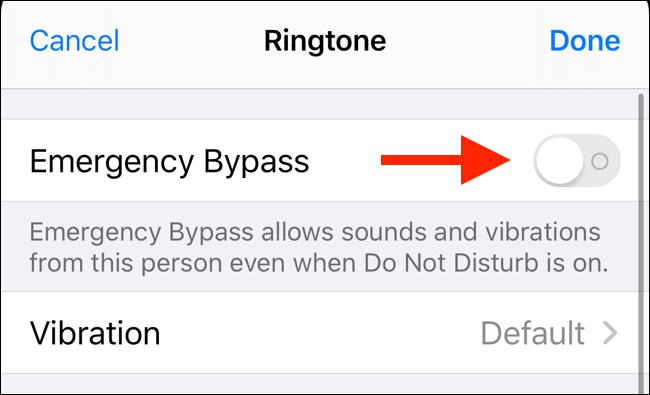
Puede hacer lo mismo con los mensajes de texto presionando «Tono de texto» y activando la función «Bypass de emergencia» en la siguiente pantalla.
Puede repetir este proceso para todos los contactos que desee que pasen el filtro No molestar. Una vez que esté configurado, cada vez que te llamen o te envíen un mensaje, tu iPhone sonará.
